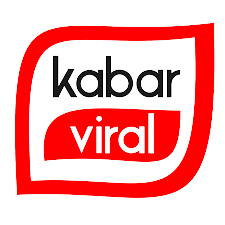Panduan Praktis: Cara Download Adobe Photoshop untuk Mac
Adobe Photoshop adalah salah satu perangkat lunak pengeditan gambar terkemuka yang banyak digunakan di seluruh dunia. Jika Anda menggunakan perangkat Mac dan ingin menginstal Adobe Photoshop, berikut adalah panduan praktis tentang cara mendownloadnya.
1. Kunjungi Situs Resmi Adobe
Langkah pertama adalah mengunjungi situs resmi Adobe. Buka peramban web Anda dan arahkan ke https://www.adobe.com/id/.
2. Pilih Produk Photoshop
Di situs web Adobe, temukan menu “Products” atau “Produk” dan pilih “Photoshop” dari daftar produk yang tersedia.
3. Pilih Rencana Berlangganan
Adobe Photoshop umumnya tersedia dalam berbagai rencana berlangganan. Pilih rencana yang sesuai dengan kebutuhan dan anggaran Anda. Pilihan umum termasuk “Creative Cloud Photography” atau “Fotografi Cloud Kreatif.”
4. Klik “Mulai Uji Coba Gratis” atau “Beli Sekarang”
Setelah memilih rencana, Anda akan diberikan opsi untuk memulai uji coba gratis atau langsung membeli produk. Jika Anda baru mengenal Photoshop, mungkin sebaiknya memulai dengan uji coba gratis untuk mengenal fitur dan fungsionalitasnya.
5. Buat Akun Adobe
Jika Anda belum memiliki akun Adobe, Anda akan diminta untuk membuatnya. Isi formulir pendaftaran dengan informasi yang diperlukan, atau masuk dengan akun Adobe yang sudah ada jika Anda telah mendaftar sebelumnya.
6. Masukkan Informasi Pembayaran
Jika Anda memilih untuk membeli langganan, Anda perlu memasukkan informasi pembayaran Anda. Pastikan untuk menyediakan informasi kartu kredit atau metode pembayaran lainnya yang sesuai.
7. Unduh Creative Cloud
Setelah menyelesaikan proses pembelian atau memulai uji coba gratis, Anda akan diarahkan ke halaman pengunduhan. Unduh Creative Cloud, platform yang digunakan untuk mengelola instalasi Adobe Photoshop dan produk Adobe lainnya.
8. Instal Creative Cloud
Buka file pengunduhan Creative Cloud dan ikuti petunjuk instalasi. Setelah berhasil menginstal Creative Cloud, Anda akan memiliki akses ke Adobe Photoshop dan produk Adobe lainnya.
9. Buka Creative Cloud dan Instal Adobe Photoshop
Buka Creative Cloud, masuk dengan akun Adobe Anda, dan temukan Adobe Photoshop dalam daftar aplikasi yang tersedia. Klik “Install” atau “Instal” untuk memulai proses instalasi.
10. Tunggu Hingga Selesai
Tunggu hingga proses instalasi selesai. Setelah selesai, Anda dapat membuka Adobe Photoshop dari Creative Cloud atau melalui ikon aplikasi di folder Aplikasi pada Mac Anda.
Kesimpulan Adobe Photoshop
Dengan mengikuti langkah-langkah di atas, Anda sekarang dapat dengan mudah mengunduh dan menginstal Adobe Photoshop pada perangkat Mac Anda. Selamat mengedit dan mengeksplorasi kreativitas dengan salah satu perangkat lunak pengeditan gambar terbaik di dunia!
Baca Juga 5 Tips Belanja Keperluan Akhir Tahun Agar Tidak Boros